Programmation par Blocs
Il existe plusieurs logiciels proposant un langage de
programmation par blocs.
ou MBlock pour générer ainsi le code Arduino C ,et le code Python.
Procédure d'installation de Blockly@rduino
1. Téléchargez le fichier compressé.
2. Décompressez cette archive n’importe où dans votre ordinateur (l’endroit importe peu).3. Double-cliquez sur le fichier index.html qui se trouve à la racine du dossier que vous venez de créer en décompressant l’archive : votre navigateur (Firefox ou Chrome, donc) doit ouvrir cette page.
4. Installez le plugin Codebender à partir de cette adresse : https://codebender.cc/static/plugin
5. A partir de maintenant, vous n’avez plus besoin d’un accès à internet.
Exemple:
Clignoter une LED.
Configuration:
a. Passez l’interface en français (en haut à droite de la page).
b. Cliquez dans le menu gauche sur Code Arduino.
c. Choisissez votre carte Arduino dans le menu déroulant Please select a board (en haut de la fenêtre).
d. Branchez votre carte et le câble USB : le logiciel détecte votre carte et vous propose un port à la place de No ports detected. Ici le COM6.
Création de programme:
cette création se fait simplement en faisant des glisser-déposer des blocs :
a. Cliquez sur le menu Blocs puis le sous-menu Arduino.
b. Faites glisser le bloc Initialisation (setup) / répéter indéfiniment (loop) sur la surface de travail.
c. Si on souhaite faire clignoter la DEL située sur la broche 8, il suffit ensuite de faire glisser les blocs correspondants et modifier leurs valeurs, afin d’obtenir ce programme (n’hésitez pas à cliquer droit sur les blocs que vous avez déjà positionné et choisissez Dupliquer) :
Téléverser le programme:
a. Cliquez sur le menu Code Arduino. Vous remarquez au passage que le logiciel a traduit vos blocs en programme C++…
b. Cliquez simplement sur le bouton Téléverser dans l’Arduino.
Programmation par blocs avec MBLOCK
Blockly@rduino est une application Web. Ses fonctionnalités peuvent être réduites.
Mblock est une application Windows (ou Mac) et
est installée en local. Son interface se rapproche de Scratch (au moins dans un premier temps), logiciel largement utilisé en
mathématiques.Installation et configuration de Mbocks :
1. Téléchargez, installer et lancez Mblock (!).
2. Choisissez le français dans le menu Choix de la langue.
3. Choisissez Arduino Uno dans le menu Choix de la carte.
4. Connectez la carte :
a. Branchez le câble USB à la carte, puis à votre ordinateur.
b. Dans le menu Connecter > Par port série (COM), choisissez le nouveau port.
5. Dans le menu Edition, sélectionnez le Mode Arduino. L’interface se modifie comme ci-dessous (le code généré dynamiquement sera ainsi lisible).
Exemple:
Le programme ci-contre a été généré par Mblock.
Il permet d’allumer la DEL reliée à la broche 12 quand le bouton poussoir relié à la broche 8 a été pressé (rien ne permet d’éteindre la DEL sauf à appuyer sur le bouton Reset de la carte Arduino).
Les variables sens1 et sens2 sont réalisées à partir du menu Blocs et variables de Mblock.
À vous de jouer !
Vous avez tous les éléments pour réaliser votre programme avec Mblock ! Vous pouvez aussi tester ce programme avec Blockly@rduino.
Il permet d’allumer la DEL reliée à la broche 12 quand le bouton poussoir relié à la broche 8 a été pressé (rien ne permet d’éteindre la DEL sauf à appuyer sur le bouton Reset de la carte Arduino).
Les variables sens1 et sens2 sont réalisées à partir du menu Blocs et variables de Mblock.
À vous de jouer !
Vous avez tous les éléments pour réaliser votre programme avec Mblock ! Vous pouvez aussi tester ce programme avec Blockly@rduino.
Le simulateur
Avant de vous lancer dans l’achat d’un Arduino, il est possible de réaliser des montages Arduino basiques grâce à un simulateur en ligne gratuit .
On distingue plusieurs exemple de simulateurs; soient en ligne ou hors ligne. Tinkercad d'autodesk est l'un des simulateurs en ligne le plus utilisé
– application web, avec aucune installation donc, qui continue de fonctionner en cas de perte de la connexion Internet,
– permet de créer ou modifier très simplement un circuit,
– permet de simuler très simplement pas mal de fonctions électroniques,
– permet de simuler divers moteurs et d’afficher leur vitesse de rotation,
– permet d’intégrer des multimètres ou des oscilloscopes,
– permet d’interagir avec le circuit et les appareils de mesure pendant la simulation : boutons poussoirs, capteurs, …
– permet d’intégrer une carte Arduino et d’écrire du code en C ou avec des blocs du langage Scratch (un fichier .ino peut être généré) qui est prise en compte dans la simulation de manière assez fiable semble-t-il,
– permet d’utiliser le moniteur série pendant une simulation (pour afficher des variables par exemple),
– permet de partager un projet Tinkecad avec les élèves avec un simple lien, chaque élève pouvant faire ses propres simulations, modifications, …
On distingue plusieurs exemple de simulateurs; soient en ligne ou hors ligne. Tinkercad d'autodesk est l'un des simulateurs en ligne le plus utilisé
– application web, avec aucune installation donc, qui continue de fonctionner en cas de perte de la connexion Internet,
– permet de créer ou modifier très simplement un circuit,
– permet de simuler très simplement pas mal de fonctions électroniques,
– permet de simuler divers moteurs et d’afficher leur vitesse de rotation,
– permet d’intégrer des multimètres ou des oscilloscopes,
– permet d’interagir avec le circuit et les appareils de mesure pendant la simulation : boutons poussoirs, capteurs, …
– permet d’intégrer une carte Arduino et d’écrire du code en C ou avec des blocs du langage Scratch (un fichier .ino peut être généré) qui est prise en compte dans la simulation de manière assez fiable semble-t-il,
– permet d’utiliser le moniteur série pendant une simulation (pour afficher des variables par exemple),
– permet de partager un projet Tinkecad avec les élèves avec un simple lien, chaque élève pouvant faire ses propres simulations, modifications, …






















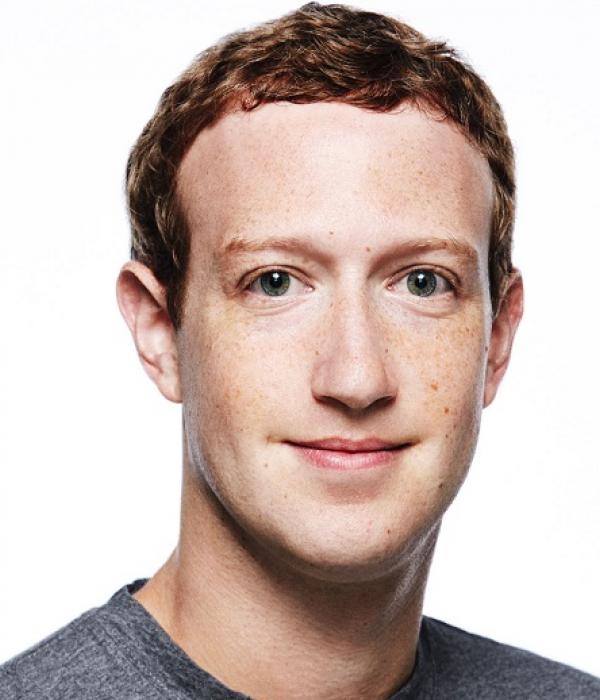

0 commentaires:
Enregistrer un commentaire